
Prilikom izvođenja bilo kakvih zadataka u sustavu Windows 7 naredbi ili pokretanja aplikacija (računalne igre), mogu se pojaviti poruka o pogrešci: „Tražena operacija zahtijeva povećanje”. Ova situacija se može pojaviti čak i ako je korisnik otvorio softversko rješenje s pravima OS administratora. Nastavit ćemo riješiti ovaj problem.
Eliminiranje pogreške
WinDovs 7 provodi račune dvaju vrsta. Jedan od njih za običan korisnik, a drugi ima najviše pravo. Ovaj se račun naziva "super administrator". Za siguran rad korisnika početnika, drugi tip snimanja je u stanju izvan nje.
Takvo razdvajanje ovlasti „zabilježen” iz sustava temeljenih na Nix.Technologies, koji imaju koncept „root” - „superuser” (u situaciji s Microsoftovim proizvodima je „super administrator”). Okrenimo se metodama uklanjanja neispravnosti povezane s potrebom za povećanjem prava.
Ako imate potrebu da vrlo često uključite bilo koji program, idite na svojstva naljepnice ovog objekta i izvedite sljedeće korake.
- Uz pomoć PCM-a pritisnite naljepnicu idite na njegove "svojstva"
- , Premjestite se u pododjeljak "kompatibilnost" i postavite okvir nasuprot natpisu "Izvedite ovaj program u ime administratora" i kliknite na gumb "OK".
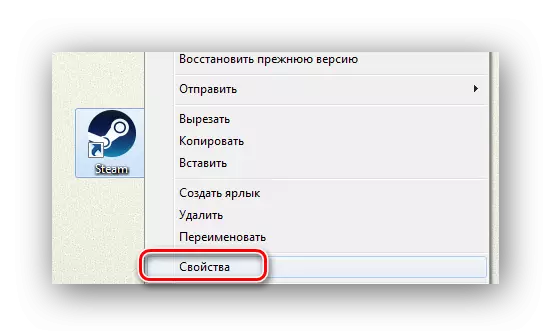
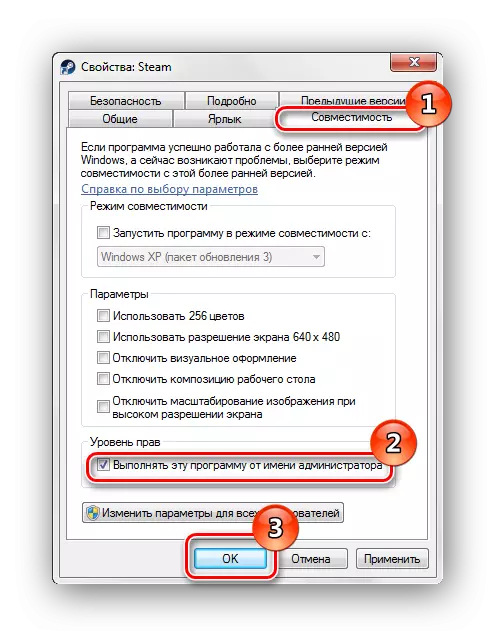
Sada ovaj program automatski će biti pokrenuta s potrebnim pravima. Ako pogreška ne nestane, idite na drugu metodu.
Metoda 2: "Super Administrator"
Ova metoda je prikladna za iskusnog korisnika, jer će sustav u ovom modu biti iznimno ranjiv. Korisnik, mijenjanje svih parametara, može naškoditi vašem računalu. Dakle, nastavite.
Ova metoda nije prikladna za Windows 7 Basic, kao u ovoj verziji Microsoftovog proizvoda ne postoji lokalna korisnička stavka u konzoli za upravljanje računalom.
- Idite na izbornik "Start". Pritisnite PCM na elementu "Računalo" i idite na "Upravljanje".
- Na lijevom dijelu konzole za upravljanje računalom idite na pododjeljak "lokalnih korisnika" i otvorite korisnike stavke ". Kliknite desnu tipku miša (PCM) na natpisu "Administrator". U kontekstnom izborniku, možete odrediti ili promijeniti (ako je potrebno) lozinkom. Idite na stavku "Svojstva".
- U prozoru koji se otvara, pritisnite kvačicu nasuprot natpisa "Onemogući račun".
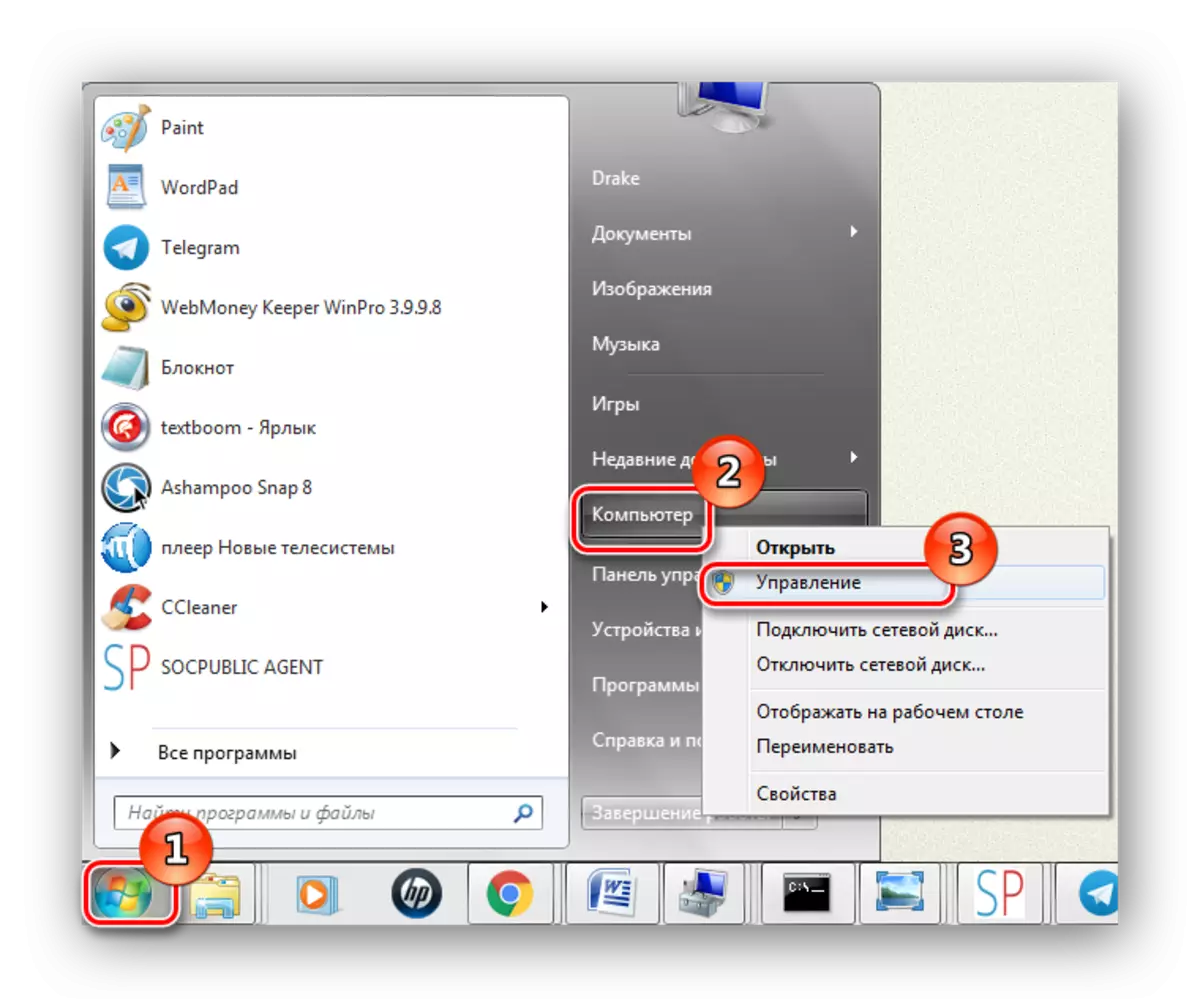
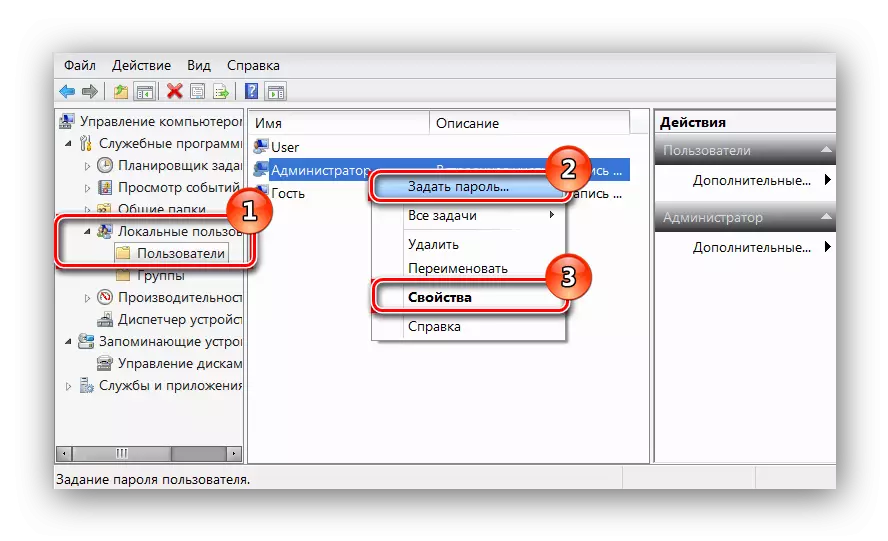
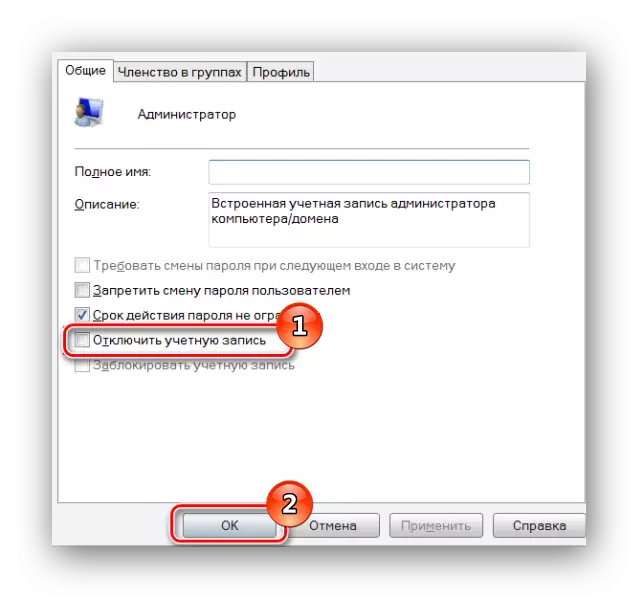
Ova akcija će aktivirati račun s najvišim prava. Možete ga upisati nakon ponovnog pokretanja računala ili pomoću izlaz iz sustava promjenom korisnika.
Metoda 3: Virus Check
U određenim situacijama, greška može biti uzrokovana djelovanjem virusa u vašem sustavu. Da biste eliminirali problem, morate skenirati Windows 7 antivirusni program. Popis dobrih besplatnih antivirusi: AVG Antivirus Besplatno, Avast-free-antivirus, Avira, McAfee, Kaspersky-free.
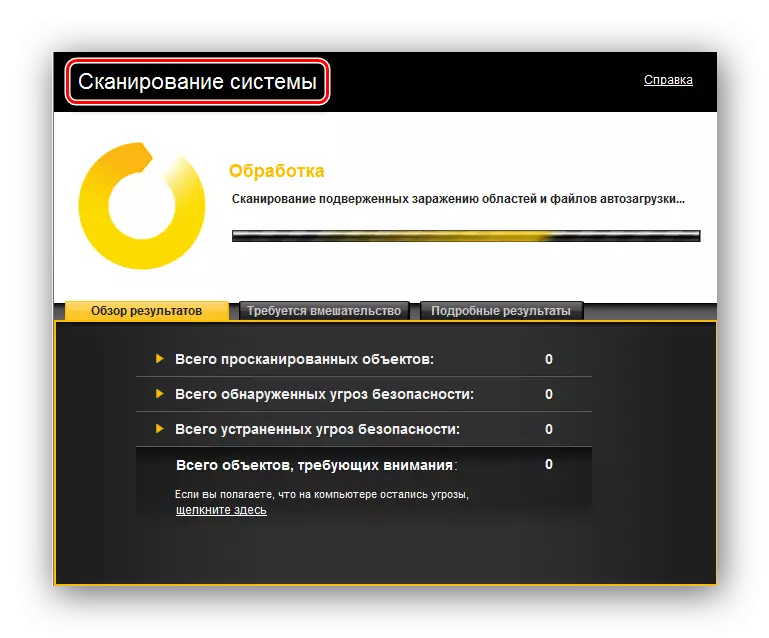
Pročitajte i: Provjera računala za viruse
U većini slučajeva, greška pomaže kako bi se omogućilo programa u ime administratora. Ako je rješenje moguće je samo aktiviranjem račun s najvišim pravima ( „Super administrator”), treba imati na umu da je to uvelike smanjuje sigurnost operacijskog sustava.
